iPhoneでPDFファイルを開こうとしたら、表示されない…こんなトラブルに遭遇したことはありませんか?
この記事では、そうした問題に直面するiPhoneユーザーのために、PDFファイルをスムーズに扱う方法や便利なアプリについて詳しく解説します。
iPhoneでPDFが表示されない主な原因とその解決法

スクリーンタイム設定によるアクセス制限
iPhoneには「スクリーンタイム」という機能があり、これが意図せずに有効化されているとPDFファイルの表示がブロックされることがあります。
- 解決策: 「設定」アプリを開き、「スクリーンタイム」→「コンテンツとプライバシーの制限」まで進み、設定されている制限を解除します。
PDFファイルの保存場所がわからない場合
iPhoneにダウンロードしたPDFの場所がわからなくなることがありますが、「ファイル」アプリに大抵保存されています。
- 使い方: 「ファイル」アプリを開き、保存されたPDFを探して直接開きます。このアプリを活用することで、PDFを含む多くのファイルを効率的に管理できます。
ブラウザによるPDF表示の違い
iPhoneの標準ブラウザであるSafariではPDFが安定して表示されますが、Google Chromeなど他のブラウザでは問題が発生することがあります。
- 対策: ChromeでPDFが表示されない場合は、Safariで同じURLを開いてみてください。そうすることで、PDFが正しく表示されることが多いです。
メール添付のPDFが開かない場合
メールに添付されたPDFが開かないことがあります。直接ファイルをタップしても開かない場合があります。
- 解決方法: メール本文を開いてから、添付されたPDFをタップして開きます。この手順を踏むことで、ほとんどの場合にPDFが正常に表示されます。
この記事がiPhoneでPDFファイルが開かない問題に遭遇したときの参考になればと思います。快適なデジタルライフをお楽しみください。
iPhoneの標準アプリ「ファイル」の便利な使い方
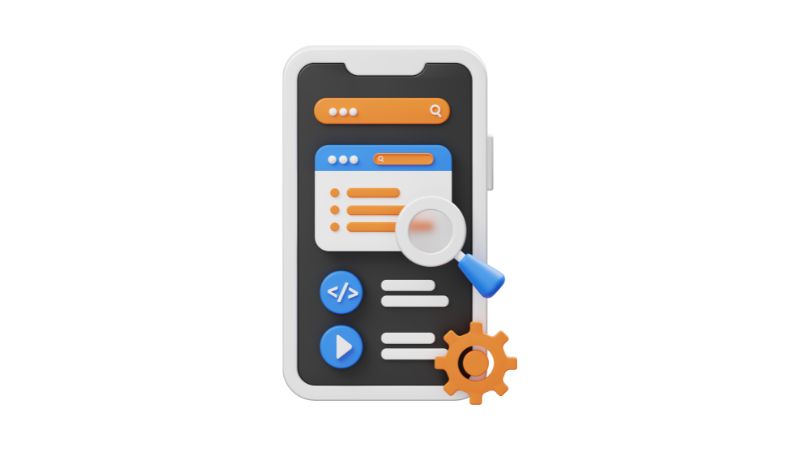
iPhoneにはiOS 11以降で使える「ファイル」というアプリが標準装備されており、PDFファイルの管理に非常に便利です。このアプリを活用することで、PDFの保存と整理が格段に楽になります。
- 一元管理: ダウンロードしたPDFは自動的に「ファイル」アプリに保存されます。そのため、ファイルをすぐに見つけることができます。
- フォルダの整理: フォルダ分けを活用して、PDFをカテゴリ別に整理できます。仕事用、私用、プロジェクトごとなどにフォルダを分けることができます。
- ファイルの検索も簡単:アプリ内の検索バーを使用して、ファイル名や内容でファイルを素早く見つけることができます。
PDF編集・変換アプリ「iLovePDF」
「iLovePDF」というアプリもおすすめです。このアプリは、iPhoneでのPDFの編集や変換を手軽に行うことができ、非常に高い機能を持っています。
- 編集機能: テキストの追加や画像の挿入、ページの削除といった基本的な編集から、さらに高度な編集まで可能です。
- 変換機能: PDFをWordやPowerPointなどの形式に変換できます。これにより、仕事の効率が向上します。
Q&A
Q1: 「ファイル」アプリと「iLovePDF」の違いは何ですか?
A1: 「ファイル」アプリは主にファイルの保存と整理に特化している標準アプリです。一方、「iLovePDF」はPDFの編集やファイル形式の変換など、より具体的な作業を行うための専用アプリです。
Q2: iPhoneでPDFが表示されないときの初期対策は?
A2: スクリーンタイム設定を確認して、PDFへのアクセスが制限されていないかチェックしてください。制限がかかっている場合は、それを解除することで表示できるようになります。
Q3: PDFを編集する他のアプリはありますか?
A3: 「Adobe Acrobat Reader」や「GoodReader」といったアプリも、高機能でPDF編集に適しています。それぞれのアプリの特徴を比較して、自分のニーズに合ったものを選んでください。
まとめ
- スクリーンタイムの設定を確認する
- スクリーンタイムでの制限を解除する
- PDFファイルが保存されている場所を「ファイル」アプリで確認する
- Safariを使用してPDFの表示安定性を高める
- ChromeでPDFが表示されない場合はSafariを試す
- メール添付のPDFはメール本文からアクセスする
- 「ファイル」アプリを使用してPDFを効率的に管理する
この記事では、iPhoneでPDFファイルを快適に扱うためのアプリとして、標準の「ファイル」アプリと「iLovePDF」を紹介しました。
これらのアプリを活用することで、PDFファイルの管理や編集が格段に楽になります。PDFファイルを頻繁に扱う方は、これらのアプリを使って作業効率をアップさせてください。




